Šifriranje naprave zaščiti vaše podatke in je na voljo v različnih napravah s sistemom Windows.
Običajno, ko dostopate do svojih podatkov prek sistema Windows in ima običajne zaščite, povezane z vpisom v sistem Windows. Če pa želi nekdo obiti zaščito sistema Windows, lahko odpre ohišje računalnika in odstrani fizični trdi disk. Če nato dodate trdi disk kot drugi pogon v računalnik, ki ga ta nadzira, bodo morda lahko dostopali do vaših podatkov brez vaših poverilnic.
Če pa je vaš pogon šifriran, ko poskusi uporabiti ta način za dostop do pogona, morajo zagotoviti ključ za dešifriranje (ki ga ne bi smeli imeti), da bodo lahko dostopali do vsebine na pogonu. Brez ključa za dešifriranje bodo podatki na pogonu videti kot gibberish.

Imate težave z predvajanjem videoposnetka? Oglejte si na YouTube.
Ali BitLocker zahteva vaš obnovitveni ključ? Glejte Iskanje obnovitvenega ključa za BitLocker.
Ali je na voljo v moji napravi?
Šifriranje BitLocker je na voljo v podprtih napravah s sistemom Windows 10 11 Pro, Enterprise ali Education.
V podprtih napravah s Windows 10 ali novejšim bitLocker se bo samodejno vklopil, ko se prvič vpišete v osebni Microsoftov račun (na primer @outlook.com ali @hotmail.com) ali službeni ali šolski račun.
BitLocker ni samodejno vklopljen z lokalnimi računi, vendar ga lahko ročno vklopite v orodju Za upravljanje storitve BitLocker .
Upravljanje šifriranja BitLocker
Tapnite Začetni meni in v iskalno polje vnesite Upravljanje storitve BitLocker in ga izberite na seznamu rezultatov.
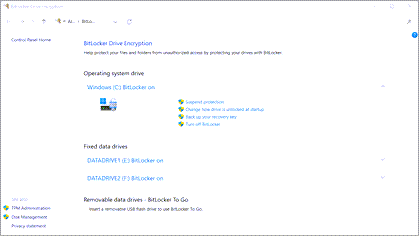
Opomba: Ta možnost bo prikazana samo, če je storitev BitLocker na voljo za vašo napravo. Ni na voljo v izdaji Windows Home.
Če imate za svojo napravo vklopljen BitLocker, je pomembno, da imate nekje varnostno kopiran obnovitveni ključ. Če BitLocker misli, da nepooblaščen uporabnik poskuša dostopati do pogona, zaklene sistem in zahteva obnovitveni ključ za BitLocker. Če nimate tega ključa, ne boste mogli dostopati do pogona in Microsoftova podpora nima dostopa do obnovitvenih ključev, tako da vam ga ne morejo zagotoviti, niti ne morejo ustvariti novega, če je bil izgubljen.
Varnostno kopiranje obnovitvenega ključa traja le nekaj trenutkov. Če želite več informacij, glejte Varnostno kopiranje obnovitvenega ključa za BitLocker.
Če vaša naprava ne podpira funkcije BitLocker, lahko namesto tega morda uporabljate šifriranje naprave s sistemom Windows .
Če želite preveriti, ali lahko uporabljate šifriranje naprave s sistemom Windows
-
V iskalno polje v opravilni vrstici vnesite sistemske informacije, na seznamu rezultatov z desno tipko miške kliknite Sistemske informacije in nato izberite Zaženi kot skrbnik. Ali pa izberite gumb za začetni meni in nato v razdelku Skrbniška orodja za Windows izberite Sistemske informacije.
-
Na dnu okna Sistemske informacije poiščite možnost Podpora za šifriranje naprave. Če je vrednost Izpolnjuje predpogoje, potem je šifriranje naprave na voljo v vaši napravi.
Vklop šifriranja naprave s sistemom Windows
-
Vpišite se v sistem Windows s skrbniškim računom (morda se boste morali izpisati in znova vpisati, da lahko preklopite med računi). Za več informacij glejte Ustvarjanje lokalnega uporabniškega ali skrbniškega računa v sistemu Windows 10.
-
Izberite gumb za začetni meni in nato Nastavitve, > Posodobite & varnost > šifriranje naprave. Če se možnost Šifriranje naprave ne prikaže, ta možnost ni na voljo.
-
Če je šifriranje naprave izklopljeno, izberite Vklopi.










